WPS文字中如何使各章节页眉不同?
1、如图所示,这两个章节的标题不同。


2、为了使这两章的页眉不同,需要使用菜单栏下的“插入”选项卡。

3、在“第6章总结”写完之后,将光标放在本章的最后,在“插入”选项卡下,单击“分隔符”——“下一页分节符(N)”。
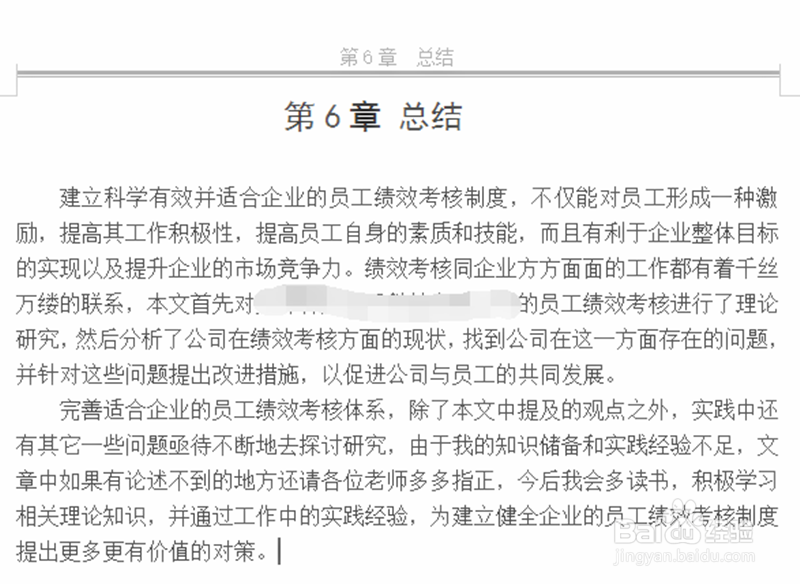

4、在下一页的页眉位置输入下一章的内容,注意一定要去掉“页眉和页脚”工具栏中的“同前节”。

5、这样,就可以呈现出不同的页眉了。
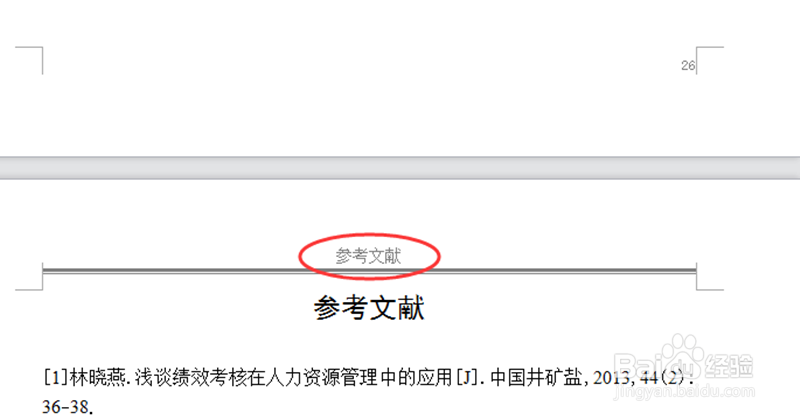
声明:本网站引用、摘录或转载内容仅供网站访问者交流或参考,不代表本站立场,如存在版权或非法内容,请联系站长删除,联系邮箱:site.kefu@qq.com。
阅读量:21
阅读量:181
阅读量:30
阅读量:149
阅读量:47